miwifi.com і 192.168.31.1 - вхід в настройки роутера Xiaomi
Давайте вгадаю, ви хотіли зайти в налаштування свого роутера Xiaomi, але щось пішло не так. Вгадав? У цій статті я постараюся докладно показати, як виконати вхід в панель управління роутера за адресою miwifi.com, або 192.168.31.1. Простіше кажучи, як відкрити в браузері сторінку з настройками. Ця сторінка називається web-інтерфейс. Чомусь його часто називають особистий кабінет. Хоча це різні речі, але сьогодні не про це.
І так, зайти в налаштування маршрутизатора Xiaomi можна по IP-адресою 192.168.31.1 (ця адреса встановлений за замовчуванням), або через хостнейм miwifi.com. Саме цей адреса вказана на корпусі роутера:

Без цього взагалі ніяк. Щоб виконати першу настройку роутера - потрібен доступ до web-інтерфейсу. Щоб змінити пароль, або ще якісь параметри, так само потрібно заходити в панель управління. Зрозуміло, немає необхідності заходить туди кожен день, але все ж.
Я буду показувати на прикладі свого роутера Xiaomi mini WiFi. Але дотримуючись цієї інструкції, ви так само зможете виконати вхід в настройки роутера Xiaomi WiFi MiRouter 3, Mi WiFi 3c, Xiaomi Mi WiFi Router 3G, Mi WiFi Router HD, Pro R3P і Xiaomi Mi Nano.
Якщо ви хочете налаштовувати і управляти роутером з телефону або планшета, то найкраще це робити через фірмовий додаток "Mi Wi-Fi", яке можна встановити з Google Play на Android і з App Store для пристроїв на iOS. Але через браузер так само можна. Якщо ви не хочете встановлювати додаток.В кінці цієї статті я постараюся відповісти на найпопулярніші питання по цій темі. Наприклад: як відкрити настройки російською, або англійською мовою, який пароль вводити при вході, а так само поділюся посиланнями на інші корисні статті.
Як зайти в web-інтерфейс Xiaomi за адресою miwifi.com або 192.168.31.1?
Насамперед підключаємося до маршрутизатора. Можна з'єднати його з комп'ютером, або ноутбуком за допомогою мережевого кабелю. Але, так як з роутерами Xiaomi в комплекті немає мережевого кабелю (принаймні з моделлю mini), то це не дуже актуально. Але про всяк випадок показую як це зробити (зверніть увагу, що в синій порт у вас може бути підключений інтернет, у мене він просто не підключений на момент зйомки фото).

Або підключіться до Wi-Fi мережі зі свого ноутбука, телефону, планшета і т. Д. Якщо роутер новий, то мережа буде з заводським ім'ям і не захищена паролем.

Після підключення відкрийте на своєму комп'ютері, або мобільному пристрої будь-який браузер (раджу стандартний Internet Explorer або Microsoft Edge) і перейдіть за адресою miwifi.com (можна набрати з // вийде //miwifi.com).

Якщо настройки за цією адресою будуть не доступні і ви побачите помилку, то спробуйте зайти на 192.168.31.1 . Так само можна набирати з //

Адреса вводимо саме в адресному рядку браузера, а не в пошуковій. А то замість панелі управління відкриється Яндекс, або Google з результатами пошуку.
Зверніть увагу! З цієї інструкції можна отримати доступ до маршрутизатора на оригінальній прошивці. Якщо у вас встановлена прошивка OpenWRT, або Padavan, то адреса швидше за все буде 192.168.1.1, або 192.168.0.1 Якщо сторінка з настройками не відкривати, то рішення дивіться в статті: не входить на 192.168.31.1 і miwifi.com.Якщо роутер ще не був налаштований, то відкриється вікно з пропозицією встановити програму на мобільний пристроїв. Пропускаємо його і переходимо до налаштування маршрутизатора. Можете дивитися на прикладі налаштування Xiaomi mini WiFi.
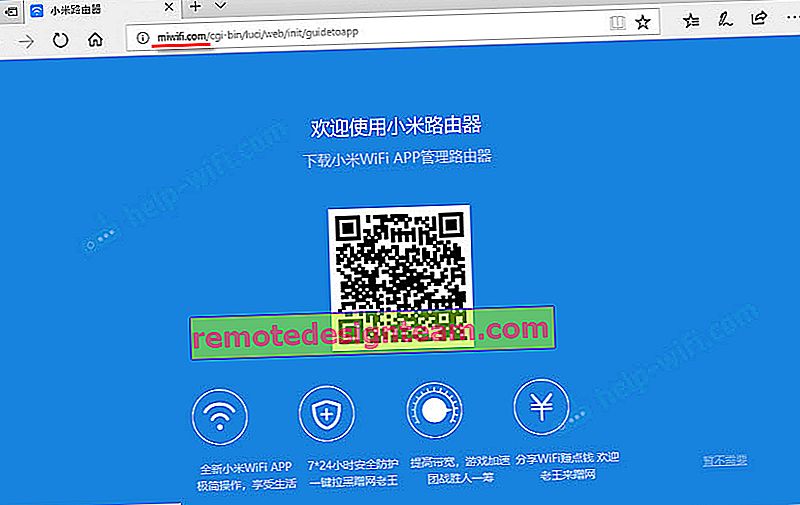
Якщо роутер у вас вже налаштований, то з'явиться запит пароля. Цей пароль ви (або хтось інший) встановлювали в процесі першої настройки. Це не пароль від Wi-Fi мережі (але вони можуть збігатися).
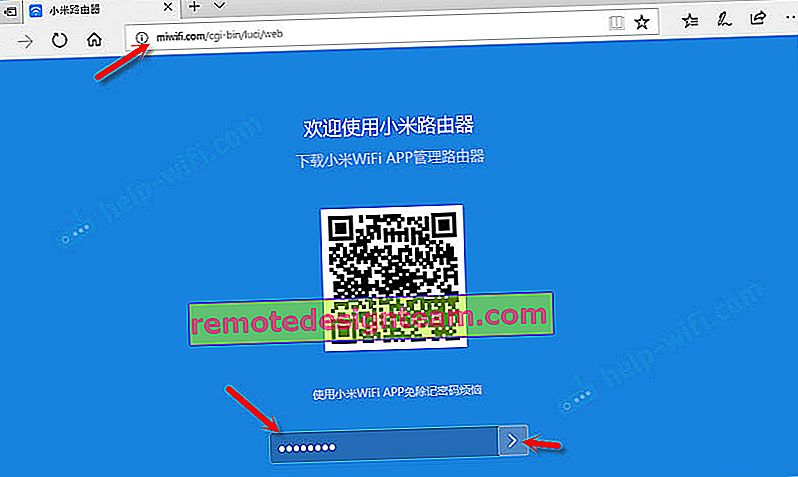
І вже після авторизації (якщо ви правильно вкажете пароль) з'явиться web-інтерфейс.
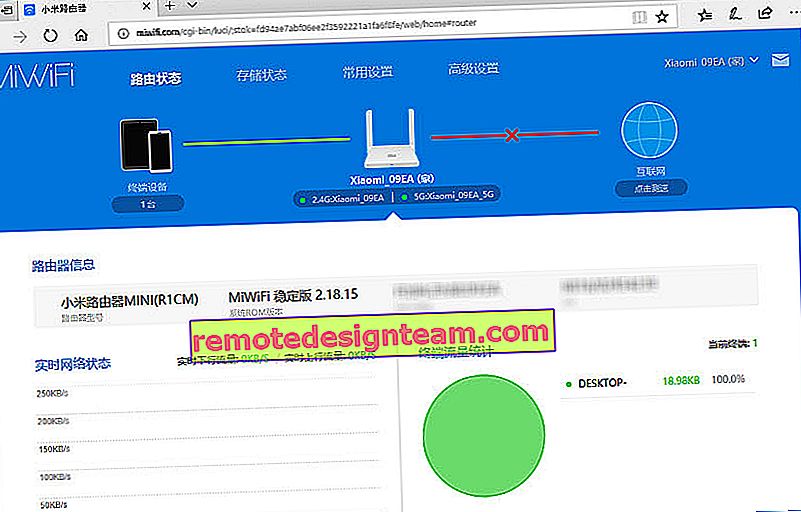
Якщо ви забули пароль від роутера Xiaomi, то доведеться робити скидання всіх параметрів до заводських. Посилання на інструкцію ви знайдете нижче.
Проблеми зі входом, пароль, мова панелі управління і інша інформація
Сам процес доступу до web-інтерфейсу ми вже розглянули. Хочу ще відповісти на кілька запитань і пояснити деякі нюанси. Як показує практика, не завжди вдається без проблем зайти в налаштування маршрутизатора.
- Що робити, якщо сторінка з настройками не відкривається? З'являється помилка, сайт Xiaomi, або пошукова система. Обов'язково перевірте підключення до роутера. Будь-то по кабелю, або по Wi-Fi. Зверніть увагу, що ви повинні бути підключені тільки до роутера Xiaomi. Може ви підключилися по кабелю, а ноутбук ще до якоїсь Wi-Fi мережі підключений. Спробуйте змінити браузер. Зверніть увагу, в якому рядку ви вводите адресу miwifi.com. Спробуйте зайти на 192.168.31.1. І якщо є можливість - зайдіть з іншого пристрою. Так само можна виконати скидання налаштувань маршрутизатора до заводських.
- Як відкрити miwifi.com російською, або англійською мовою? Мова панелі управління ніяк не залежить від того, за якою адресою, або як ви будете в неї входити. Це залежить від прошивки. Відразу скажу, що оригінальної прошивки Xiaomi російською мовою немає. Панель управління може бути або на китайському (як на моєму Xiaomi mini WiFi), або в кращому випадку на англійському (можна спробувати оновити прошивку на англійську). Якщо інтернет через роутер вже працює, то настройки можна перевести в браузері Хром, або Яндекс Браузер.
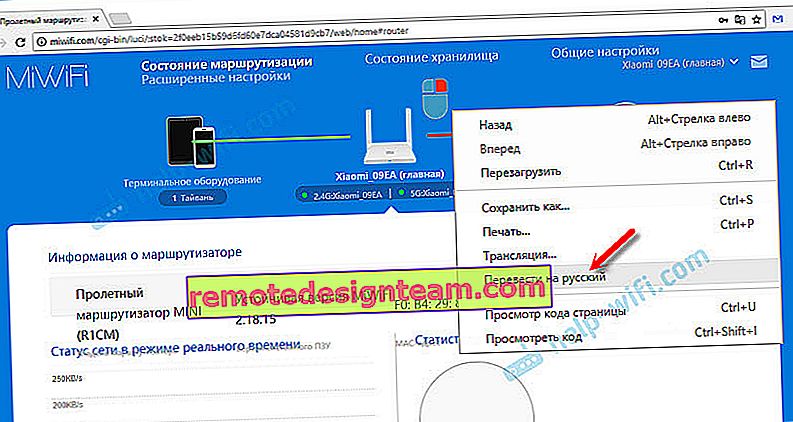 Помилка перекладу ідеальний і зовнішній вигляд сторінки трохи псується, але так набагато зручніше виконувати настройку.
Помилка перекладу ідеальний і зовнішній вигляд сторінки трохи псується, але так набагато зручніше виконувати настройку. - Який пароль потрібно ввести при вході в налаштування? В стаття я про це вже писав. Коли ви заходите в налаштування маршрутизатора перший раз, то буде запропоновано вказати пароль не буде. Навпаки, в процесі першого встановлення його необхідно придумати і встановити. Надалі, коли ви будете заходити на miwifi.com, необхідно буде вводити пароль, який захищає настройки. І якщо ви його забули, то доведеться робити скидання до заводських параметрах.
На цьому все. Чекаю ваших відгуків і питань в коментарях. Всього доброго!
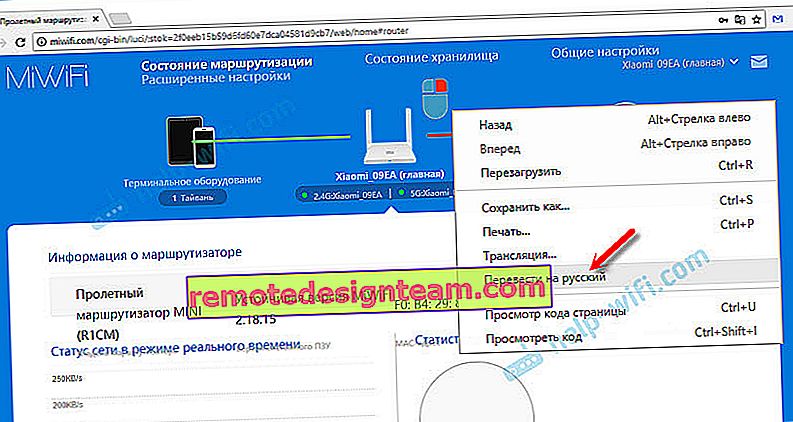 Помилка перекладу ідеальний і зовнішній вигляд сторінки трохи псується, але так набагато зручніше виконувати настройку.
Помилка перекладу ідеальний і зовнішній вигляд сторінки трохи псується, але так набагато зручніше виконувати настройку.








